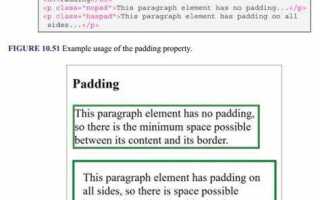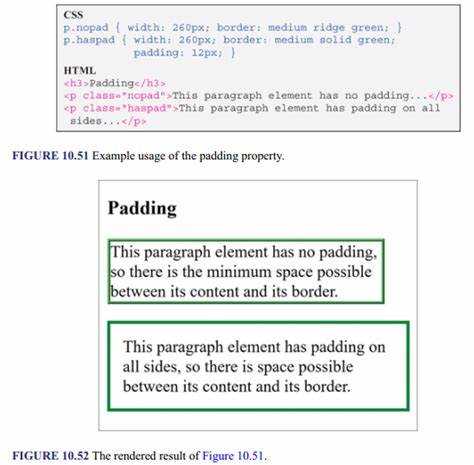
Свойство padding в CSS играет ключевую роль в управлении внутренними отступами элементов на веб-странице. Оно задает пространство между содержимым элемента и его границей, влияя на внешний вид и расположение элементов на странице. Это свойство позволяет контролировать как расстояние внутри контейнера, так и взаимодействие контента с другими элементами.
Основная задача padding – создать пространство внутри элемента без изменения его внешнего размера. При этом увеличение отступов влияет лишь на внутреннее содержимое, не изменяя внешние размеры элемента, в отличие от свойств margin, которое изменяет расстояние между элементами.
С помощью padding можно задать отступы с разных сторон: сверху, справа, снизу и слева. Для этого используется несколько способов записи: указание одного значения для всех сторон, двух значений для вертикальных и горизонтальных отступов или четыре значения для каждой стороны по отдельности. Важно помнить, что увеличение padding может повлиять на восприятие структуры страницы, особенно в сложных макетах с несколькими уровнями вложенности.
Правильное использование padding помогает улучшить читаемость контента, предотвращает его слипание с краями блока и улучшает общую визуальную структуру веб-страницы. Важно не злоупотреблять отступами, чтобы не сделать макет перегруженным или не нарушить баланс между элементами.
Как работает свойство padding в CSS?
Свойство padding в CSS управляет внутренними отступами элемента, то есть расстоянием между его содержимым и границами (рамкой). Это пространство может быть добавлено с каждой стороны элемента: сверху, справа, снизу и слева. Применяя это свойство, можно улучшить восприятие контента, а также сделать макет более гибким.
Существует несколько способов задания значения padding:
Единичное значение: Если указать одно значение, оно применяется ко всем четырем сторонам. Например, padding: 20px; добавит 20 пикселей отступа со всех сторон.
Два значения: В этом случае первое значение будет применено к верхнему и нижнему отступам, а второе – к левому и правому. Например, padding: 10px 15px; установит отступы 10 пикселей сверху и снизу, а 15 пикселей слева и справа.
Три значения: Здесь первое значение применяется к верхнему отступу, второе – к левому и правому, а третье – к нижнему. Например, padding: 10px 15px 20px; установит отступы 10 пикселей сверху, 15 пикселей слева и справа, и 20 пикселей снизу.
Четыре значения: При указании четырех значений, каждое из них будет применено к отдельной стороне. Порядок следующий: верхний, правый, нижний, левый. Например, padding: 10px 15px 20px 25px; добавит отступы 10 пикселей сверху, 15 пикселей справа, 20 пикселей снизу и 25 пикселей слева.
Параметры padding могут быть выражены в различных единицах измерения: пикселях (px), процентах (%), em или rem. Использование процентов позволяет задавать отступы относительно ширины родительского элемента, что полезно при создании адаптивных макетов.
Для эффективного использования padding важно учитывать контекст, в котором оно применяется. Например, при создании кнопок или ссылок важно оставить достаточно пространства вокруг текста, чтобы элемент был более удобным для клика. Однако чрезмерное использование отступов может привести к визуальной перегрузке и неэффективному использованию пространства.
Примечание: Свойство padding влияет на общий размер элемента, увеличивая его область, в отличие от margin, который не изменяет размер элемента, а лишь его положение на странице.
Разница между padding и margin
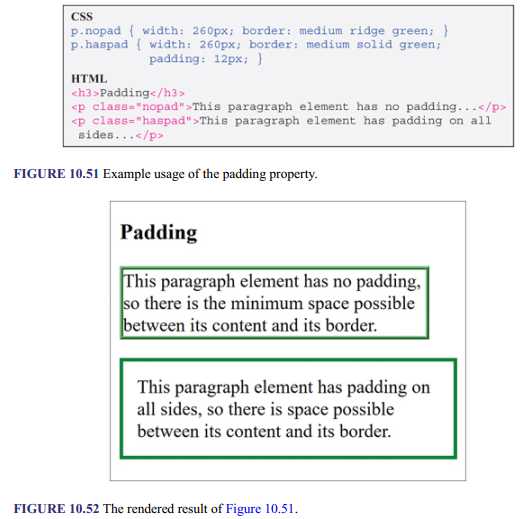
Свойства padding и margin в CSS оба относятся к отступам, но выполняют разные функции и влияют на расположение элементов на странице. Padding отвечает за внутренние отступы между содержимым элемента и его границей, в то время как margin определяет внешние отступы, то есть пространство между элементом и его соседями.
Padding расширяет область, занимаемую элементом, не влияя на его соседние элементы. Он увеличивает расстояние внутри элемента, обеспечивая пространство между контентом и его границами. Это полезно для создания визуального комфорта или улучшения восприятия текста или изображений внутри контейнера.
Margin, в свою очередь, не влияет на размер самого элемента, но увеличивает расстояние между элементом и другими блоками. Он позволяет отодвинуть элемент от соседних объектов, улучшая макет страницы и предотвращая переполнение элементов. Это свойство полезно при выравнивании и создании отступов между различными блоками контента.
Кроме того, в отличие от padding, который влияет на размер области элемента, margin не изменяет фактические размеры блока. Это различие важно для точного позиционирования и оформления элементов в контексте layout (макета) страницы.
Оба свойства могут быть заданы для всех сторон элемента одновременно, либо отдельно для каждой из сторон (верх, право, низ, лево). Например, вместо использования четырех отдельных свойств padding-top, padding-right, padding-bottom, padding-left можно задать общее значение для всех сторон через padding.
В итоге, padding используется для внутреннего пространства внутри элемента, а margin для создания внешних отступов между элементами. Правильное использование этих свойств позволяет добиться желаемого визуального эффекта и контроля над расположением элементов на веб-странице.
Как задать одинаковые отступы с помощью padding
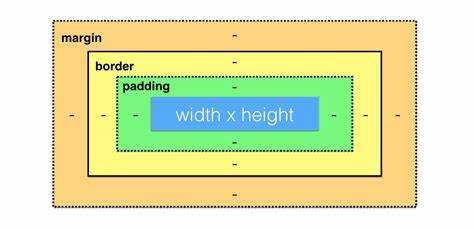
Свойство padding в CSS используется для создания отступов внутри элемента, между его содержимым и границами. Чтобы задать одинаковые отступы со всех сторон, можно использовать сокращённую запись padding. Для этого достаточно указать одно значение. Например, свойство padding: 20px; добавит отступ в 20 пикселей со всех сторон элемента.
Если нужно задать одинаковые отступы для всех сторон блока, но при этом использовать разные единицы измерения (например, пиксели и проценты), можно комбинировать значения. Например, padding: 10px 5%; установит отступ в 10 пикселей по вертикали (сверху и снизу) и 5% от ширины элемента по горизонтали (слева и справа).
Это подход особенно полезен при работе с адаптивными макетами, где важно, чтобы отступы изменялись в зависимости от размера экрана. Например, padding: 2rem; создаст отступы размером 2 рем, что обеспечит относительную гибкость и адаптацию под различные разрешения.
Важно помнить, что если вы задаёте одно значение для padding, оно применяется ко всем сторонам. Для более точной настройки можно указать два, три или четыре значения, что позволяет задать отступы для каждой стороны индивидуально.
Использование padding для выравнивания содержимого элемента
Свойство padding в CSS играет ключевую роль в выравнивании содержимого внутри элемента. Оно отвечает за внутренние отступы, создавая пространство между границами элемента и его содержимым. Это пространство может быть использовано для выравнивания текста, изображений или других элементов внутри контейнера.
Для выравнивания содержимого с помощью padding важно понимать, как работают отступы с каждой стороны элемента:
- padding-top – отступ сверху;
- padding-right – отступ справа;
- padding-bottom – отступ снизу;
- padding-left – отступ слева.
Каждый из этих отступов можно задавать индивидуально, что позволяет точно контролировать позиционирование содержимого. Например, если нужно выровнять текст по вертикали внутри блока, можно установить одинаковые отступы сверху и снизу.
Для выравнивания текста по горизонтали внутри контейнера часто используют комбинацию padding-left и padding-right. Например, для того чтобы текст был по центру, можно использовать следующий стиль:
div {
padding-left: 20px;
padding-right: 20px;
}
Однако для точного выравнивания с учетом всех сторон, часто предпочтительнее использовать свойство padding с несколькими значениями. Если задать padding как одно значение, то оно применяется ко всем сторонам элемента. Если два значения, первое будет отвечать за вертикальные отступы, а второе – за горизонтальные.
div {
padding: 10px 20px; /* 10px для верхнего и нижнего отступа, 20px для левого и правого */
}
Еще один полезный прием – это использование отступов для создания «пустого пространства» внутри элемента, не меняя его размеры. Это важно, когда нужно задать элементу фиксированные размеры, но при этом обеспечить место для содержимого, чтобы оно не прижималось к границам блока.
Для выравнивания содержимого по центру можно комбинировать padding с другими методами, такими как использование display: flex или text-align: center, что позволит добиться идеальных результатов для всех типов элементов.
Как задать разные отступы для каждой стороны с помощью padding
Свойство padding в CSS позволяет контролировать внутренние отступы элемента. Вы можете задать разные отступы для каждой из четырех сторон: сверху, справа, снизу и слева. Для этого существует несколько способов записи, которые могут помочь точнее настроить внешний вид вашего сайта.
Рассмотрим основные методы задания различных отступов:
- Четыре значения: Если вы хотите задать разные отступы для каждой стороны, можно использовать четыре значения, указав их в определенном порядке:
padding: top right bottom left;. Например,padding: 10px 20px 30px 40px;означает: - 10px – отступ сверху;
- 20px – отступ справа;
- 30px – отступ снизу;
- 40px – отступ слева.
- Три значения: Если заданы три значения, то отступы будут применяться по следующему принципу:
- Первое значение – сверху;
- Второе значение – справа и слева (одинаковые отступы);
- Третье значение – снизу. Например,
padding: 10px 20px 30px;будет означать: - 10px – сверху;
- 20px – справа и слева;
- 30px – снизу.
- Два значения: Если заданы два значения, то:
- Первое значение – сверху и снизу;
- Второе значение – справа и слева. Например,
padding: 10px 20px;означает: - 10px – сверху и снизу;
- 20px – справа и слева.
- Одно значение: Если указано одно значение, то оно применяется ко всем четырем сторонам. Например,
padding: 20px;будет устанавливать одинаковые отступы по всем сторонам элемента.
Важно помнить, что отступы не влияют на размер самого элемента, но могут изменять общие размеры блока, включая содержимое, если используется box-sizing: content-box;.
Для более гибкой настройки отступов можно комбинировать разные единицы измерения: пиксели (px), проценты (%), em, rem и другие. Это позволяет добиться нужного визуального эффекта в зависимости от контекста.
Проблемы с padding при работе с фиксированными размерами
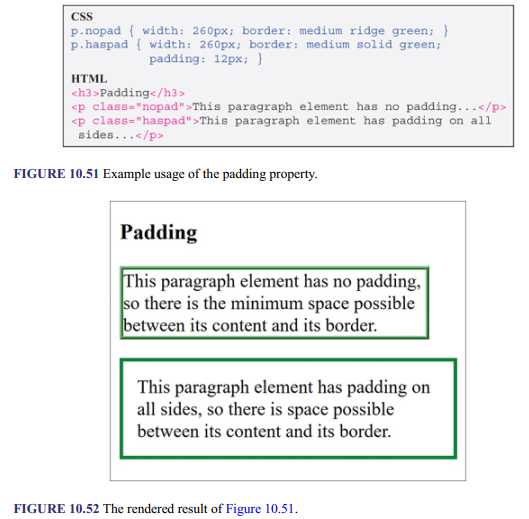
Когда используется фиксированная ширина или высота элемента, padding может повлиять на его общие размеры, что вызывает проблемы с макетом. В отличие от относительных размеров, фиксированные значения (например, пиксели) не адаптируются к содержимому, и увеличение отступов с помощью padding может привести к нежелательному расширению контейнера.
Одна из основных проблем заключается в том, что padding добавляется к общим размерам элемента. Например, если у вас есть блок с фиксированной шириной 200px и вы устанавливаете padding: 20px, реальная ширина элемента становится 240px (200px + 2 * 20px). Это может нарушить структуру страницы, особенно если контейнер ограничен по ширине.
Для решения этой проблемы можно использовать свойство box-sizing: border-box. Оно изменяет способ вычисления размеров элемента, включая padding и border в общие размеры, а не добавляя их сверху. С этим свойством элемент с фиксированной шириной не изменит своих размеров при добавлении отступов.
Другим вариантом является использование относительных единиц измерения, таких как %, em или rem, для padding. Это позволяет отступам адаптироваться к размерам родительского элемента или шрифта, что делает страницу более гибкой и предотвращает её «ломку» при разных размерах экрана.
Важно учитывать контекст использования padding в фиксированных элементах и не забывать про их влияние на макет. В некоторых случаях фиксированные размеры могут быть лучше комбинировать с гибкими отступами или методами, такими как flexbox или grid, для оптимизации взаимодействия с другими элементами на странице.
Советы по использованию padding в адаптивном дизайне
Использование padding в адаптивном дизайне требует точности, так как отступы влияют на восприятие контента на различных устройствах. Чтобы padding работал эффективно, следует учитывать следующие рекомендации:
1. Используйте проценты для padding. Вместо фиксированных значений в пикселях, задайте отступы в процентах. Это обеспечит гибкость, так как размеры будут зависеть от ширины контейнера. Например, padding: 5% гарантирует, что отступы будут пропорциональны ширине родительского элемента, а не зависеть от разрешения экрана.
2. Используйте медиазапросы для корректировки отступов на разных экранах. Например, для мобильных устройств уменьшите padding, чтобы избежать чрезмерных отступов и сохранить пространство для контента. В медиазапросах можно указать другие значения для padding в зависимости от ширины экрана:
@media (max-width: 768px) { padding: 10px; }.
3. Оставьте пространство для читаемости. На маленьких экранах увеличьте вертикальные отступы, чтобы текст не слипался. Важно помнить, что на мобильных устройствах и планшетах важно оставлять достаточно пространства между блоками контента для улучшения восприятия.
4. Используйте min-padding и max-padding для ограничения значений отступов на разных устройствах. Это позволяет обеспечить минимальные и максимальные размеры padding, чтобы они не становились слишком маленькими или слишком большими на экранах различных размеров. Например, padding: min(5vw, 20px); поможет сделать отступы более гибкими, но не превышающими определенные границы.
5. Не забывайте про доступность. Большие отступы могут улучшить восприятие контента на мобильных устройствах, но избыточные отступы могут ухудшить навигацию. Убедитесь, что padding не мешает пользователю взаимодействовать с элементами на экране, особенно при использовании сенсорных экранов.
Вопрос-ответ:
Что такое свойство padding в CSS?
Свойство padding в CSS используется для создания отступов внутри элемента, то есть между его содержимым и границами (рамкой). Оно задает пространство между контентом и краями блока, помогая улучшить внешний вид и читаемость. Отступы можно задавать для всех сторон (сверху, справа, снизу, слева) одновременно или индивидуально для каждой стороны.
Чем отличается padding от margin?
Основное отличие между padding и margin заключается в том, что padding создаёт пространство внутри элемента (между содержимым и его границами), а margin — вне элемента, то есть между элементом и соседними элементами. Padding влияет на размер самого блока, тогда как margin не изменяет размер блока, а только отодвигает его от других элементов.
Можно ли задать отступы в процентах с помощью padding?
Да, свойство padding может быть задано в процентах. Когда используется процентное значение, отступ рассчитывается относительно ширины родительского элемента. Например, если задать padding: 10%, то отступ будет составлять 10% от ширины родительского блока. Такой способ полезен для создания адаптивных макетов.
Что произойдет, если я не укажу значение для padding?
Если значение padding не указано, то по умолчанию отступы равны нулю, то есть содержимое элемента будет прилегать к его границам. Однако, в некоторых случаях, такие как для кнопок или текстовых блоков, рекомендуется явно задавать отступы для улучшения визуального восприятия контента и удобства взаимодействия с элементами.